Επικοινωνήστε μέσω φωνής, βίντεο και κειμένου με φίλους και άλλα άτομα χρησιμοποιώντας το Discord. Είναι μια εφαρμογή που έγινε δημοφιλής επειδή είναι η εφαρμογή που χρησιμοποιούν οι περισσότερες κοινότητες παιχνιδιών για να συνδεθούν με τον συμπαίκτη τους ή κάτι τέτοιο. Εκτός από αυτές, οι περισσότερες συσκέψεις μπορούν πλέον να πραγματοποιούνται στην εφαρμογή για έναν μόνο διακομιστή που επιτρέπει περισσότερα από 500 000 μέλη. Καθώς η συνάντηση βρίσκεται σε εξέλιξη, τι πρέπει να κάνετε για να παρακολουθείτε κάθε ίντσα λεπτομέρειας; Κρατάω σημειώσεις? Μπορεί! Ο καλύτερος τρόπος είναι να καταγράψετε την κλήση που βρίσκεται σε εξέλιξη. Εάν είστε χρήστης του Discord, θα πρέπει να γνωρίζετε πώς να εγγράφετε βίντεο στο Discord χρησιμοποιώντας τους τρόπους που προστίθενται εδώ.
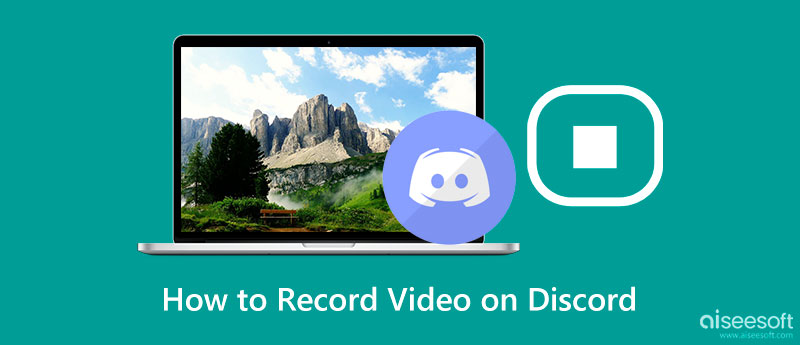
Το Discord καταγράφει βιντεοκλήσεις; Όχι, εκτός αν το έχετε ενεργοποιήσει. Ωστόσο, δεν υπάρχει λόγος ανησυχίας επειδή το Discord δεν παρακολουθεί, δεν καταγράφει ή δεν αποθηκεύει κλήσεις βίντεο ή ήχου στην εφαρμογή, είτε πρόκειται για ομαδική συνάντηση είτε για προσωπικό DM. Ωστόσο, εάν έχετε εισέλθει σε μια σύσκεψη και είναι ηχογραφημένη, το Discord δεν θα σας ειδοποιήσει εάν κάποιος καταγράφει την κλήση ήχου ή βίντεο.
Craig είναι η νούμερο 1 επιλογή όσον αφορά την εγγραφή στο Discord. Είναι μια φυσική συσκευή εγγραφής που είναι δωρεάν και περιορισμένης χρήσης ανοιχτού κώδικα στο Discord για εγγραφή ήχου σε πολλά κομμάτια. Αυτή η εφαρμογή μπορεί να εγγράψει έως και έξι ώρες χωρίς διακοπή και το αρχείο ήχου δεν αποθηκεύεται απευθείας στη συσκευή σας αλλά στον διακομιστή cloud για 7 ημέρες. Δεδομένου ότι εδώ υποστηρίζεται η εγγραφή πολλών κομματιών, μπορείτε να εγγράψετε οποιονδήποτε με διαφορετικό τρόπο, αρκεί να έχει εισέλθει στον διακομιστή Discord. Αλλά να θυμάστε ότι πρέπει να έχετε σταθερή σύνδεση στο Διαδίκτυο για να αποφύγετε τα ανώμαλα ηχογραφημένα κομμάτια.
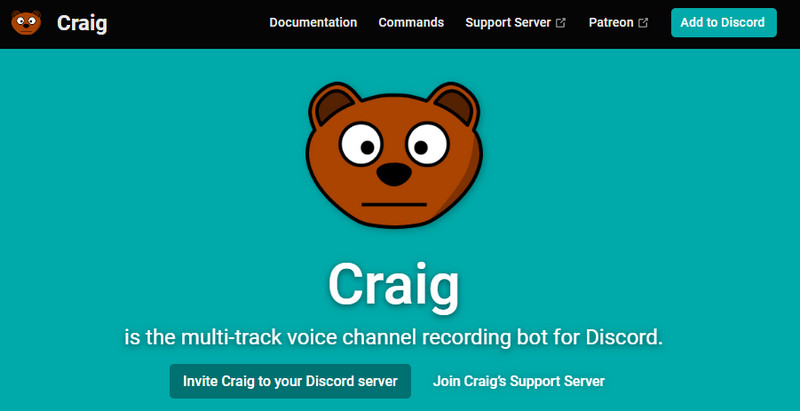
Aiseesoft οθόνη εγγραφής είναι η πιο ισχυρή συσκευή εγγραφής κλήσεων ήχου και βίντεο που μπορείτε να κατεβάσετε στη συσκευή σας. Η εφαρμογή μπορεί να λειτουργήσει ακόμα κι αν δεν έχετε σύνδεση στο Διαδίκτυο, πράγμα που σημαίνει ότι ακόμα κι αν οι χρήστες έχουν μια ανεπαρκή σύνδεση, ο ηχογραφημένος ήχος τους παραμένει στην κλήση συνδιάσκεψης. Εδώ, μπορείτε να εγγράψετε τον ήχο του συστήματος και το μικρόφωνο, με κάμερες web, αν θέλετε.
Ακόμα κι αν τοποθετήσετε την αιωρούμενη γραμμή εργαλείων μέσα στην περιοχή εγγραφής, όταν την εξάγετε, δεν αποθηκεύεται επειδή διαθέτει λειτουργία κλειδώματος οθόνης που πολλά βίντεο δεν διαθέτουν. Όταν απαιτείται εγγραφή κλήσεων Discord, κάντε λήψη αυτής της εφαρμογής και χρησιμοποιήστε την ακολουθώντας τα παρακάτω βήματα.
100% ασφαλής. Χωρίς διαφημίσεις.
100% ασφαλής. Χωρίς διαφημίσεις.
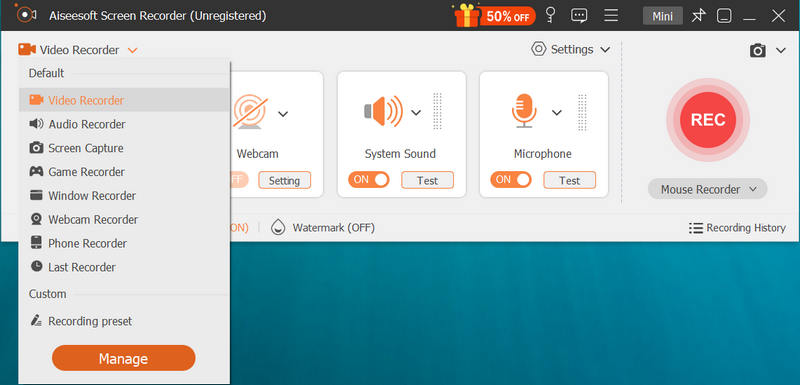
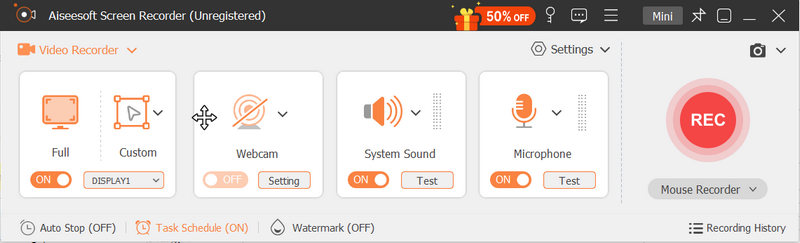
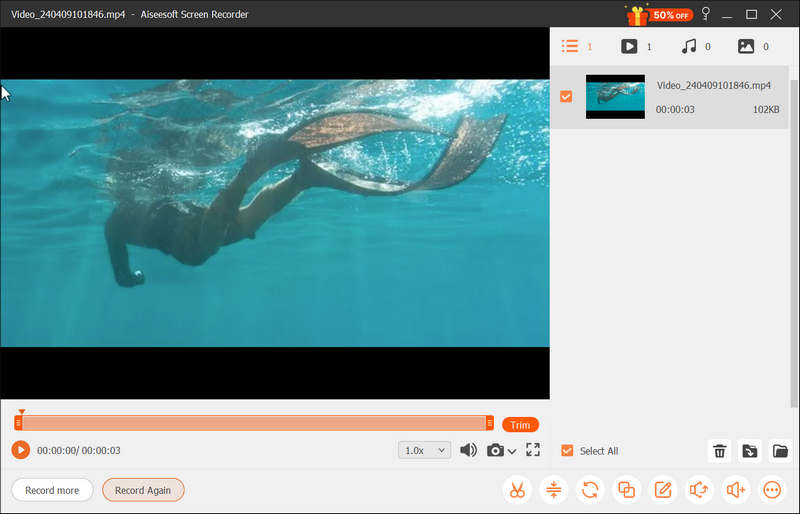
Μπορείτε να ηχογραφήσετε βιντεοκλήσεις Discord; Οπωσδήποτε, μπορείτε να χρησιμοποιήσετε το Bandicam ως εναλλακτική για να καταγράψετε κάθε ενέργεια στην οθόνη σας. Σε αντίθεση με την πρώτη εφαρμογή, στην προσβάσιμη έκδοση αυτής της εφαρμογής, επιτρέπεται η εγγραφή μιας βιντεοκλήσης διάρκειας 10 λεπτών, η οποία είναι περιορισμένη και προσθέτει επίσης ένα υδατογράφημα προϊόντος κατά την εξαγωγή. Μπορείτε να αγοράσετε την εφαρμογή σε αφαιρέστε το υδατογράφημα στο βίντεο και τους περιορισμούς μήκους, ή δεν μπορείτε να το αγοράσετε και έχετε αυτά τα μειονεκτήματα. Όποια κι αν είναι η επιλογή σας, εδώ είναι τα πλήρη βήματα για να χρησιμοποιήσετε την εφαρμογή για εγγραφή οθόνης.
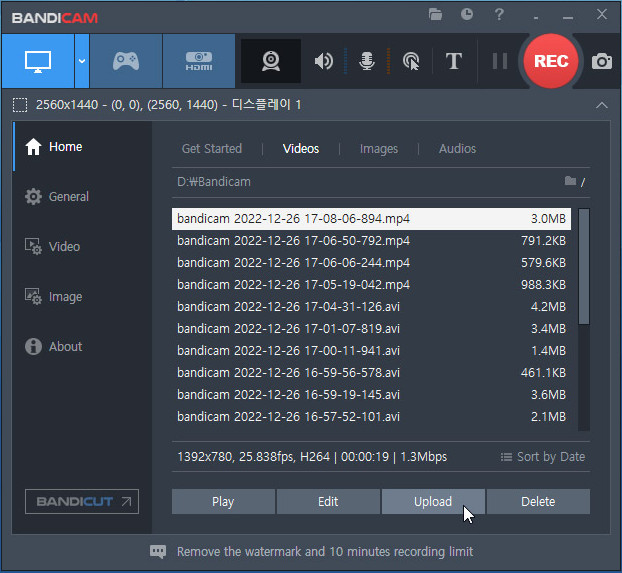
Επιτρέπεται η κρυφή εγγραφή στο Discord;
Εφόσον το Discord δεν ενημερώνει τους χρήστες ότι ηχογραφούνται, είναι δυνατή η κρυφή εγγραφή. Ωστόσο, είναι ακόμα πολύ καλύτερο να ζητήσετε τη συγκατάθεση των άλλων εάν θέλουν να είναι μέρος του δίσκου, ώστε να μην παρακάμψετε το απόρρητό τους.
Πόσο διαρκεί η κλήση Discord;
Εφόσον θέλετε, δεν υπάρχει συγκεκριμένο χρονικό όριο όταν κάνετε μια κλήση στο Discord. Όσο οι χρήστες μιλούν, η κλήση δεν θα σταματήσει. Αλλά εάν αυτοί οι χρήστες είναι ανενεργοί για μεγάλο χρονικό διάστημα ή ένας μεμονωμένος χρήστης έχει μείνει στην κλήση, τότε το Discord θα τους αποσυνδέσει αυτόματα μετά από 5 λεπτά.
Μπορώ να μοιραστώ την οθόνη στο Discord;
Η κοινή χρήση οθόνης στο Discord είναι δυνατή και μπορείτε να την κάνετε εύκολα όταν κάνετε κλικ στο κουμπί Κοινή χρήση οθόνης που υποστηρίζει η εφαρμογή. Εάν δεν είστε εξοικειωμένοι με τον τρόπο λειτουργίας του, καλύτερα να αναζητήσετε στον ιστό πώς να μοιράζεστε οθόνες στο Discord για να μάθετε τη διαδικασία βήμα προς βήμα.
Συμπέρασμα
Γίνετε μέρος της κλήσης και καταγράψτε την με το σεμινάριο που προστέθηκε σε αυτό το άρθρο. Μαθαίνοντας να εγγραφή βίντεο στο Discord είναι δυνατό αν έχετε ακολουθήσει τα σεμινάρια που έχουμε προσθέσει σε αυτό το άρθρο. Παρά τις διαφορές των συσκευών εγγραφής, η εγγραφή είναι απαραίτητη αντί να κρατάτε σημειώσεις, ώστε να μπορείτε να εστιάσετε στη συνάντηση ή τις συζητήσεις. Εάν έχετε άλλες σχετικές ερωτήσεις σχετικά με το Discord ή την εγγραφή βίντεο, θα χαρούμε να τις απαντήσουμε αφού τις αναφέρετε στην ενότητα σχολίων στο κάτω μέρος.

Το Aiseesoft Screen Recorder είναι το καλύτερο λογισμικό εγγραφής οθόνης για την καταγραφή οποιασδήποτε δραστηριότητας όπως διαδικτυακά βίντεο, κλήσεις κάμερας web, παιχνίδι σε Windows / Mac.
100% ασφαλής. Χωρίς διαφημίσεις.
100% ασφαλής. Χωρίς διαφημίσεις.